
Postępy technologiczne przyniosły ogromne rezultaty i bardzo pozytywny wpływ na świat projektowania i aranżacji dzięki potężnym programom, które powstały w ostatnim czasie.
Chociaż Adobe jest na szczycie, jeśli chodzi o tego typu programy, istnieje również plik zestaw narzędzi walczą o bycie równym lub ważniejszym i używanym na całym świecie.
CorelDRAW do projektowania
W ramach całego zestawu narzędzi, które może zaoferować pakiet CorelDRAW Graphic Suite, program, który zdołał zmienić sposób tworzenia treści cyfrowych, obejmował program CorelDRAW, oficjalnie wprowadzony na rynek w styczniu 1989 roku.
Tym razem z obszerną, interesującą i ważną historią aktualizacji poznasz niektóre z narzędzi musisz poćwiczyć tworzenie swoich projektów.
Zaprojektuj lub stwórz kwiat
Chociaż w wielu innych miejscach będziesz mógł przeczytać, że ten program jest na równi z Photoshopem, prawda jest taka, że CorelDRAW nie jest programem do retuszu fotografii, ale aplikacja do tworzenia projektowanie grafiki wektorowej.
Dlatego zamiast edytować jasność, kontrast i intensywność zdjęcia kwiatka, możesz zaprojektować własne. Aby to zrobić, postępuj zgodnie z następującymi instrukcjami:
- Użyj narzędzi obiektów, aby utworzyć kształty, które Twoim zdaniem są niezbędne do projektowania kwiatów. Możesz je narysować osobno, a następnie złożyć je razem, aby nadać kształt projektowi.
- Możesz zacząć od przesunięcia jednego z kształtów, które są częścią płatków, aby przetestować narzędzia do wypełnienia gradientowego.
Wypełnienie gradientowe zapewniające spektakularny efekt
Jeśli zaprojektowanie jednobarwnego kwiatu wydaje Ci się zbyt proste, nie musisz narzucać swojej wyobraźni przeszkód. Za pomocą narzędzia do wypełnienia gradientowego, które możesz dodaj dwa lub więcej kolorów do swojego projektu.
Aby to zrobić, wybierz żądany płatek i kliknij przycisk „interaktywne wypełnienie”. W ten sposób na wstążce pojawi się przycisk umożliwiający dostęp do narzędzia „wypełnienie gradientowe”.
- Określ kolory, których zamierzasz użyć w swoim projekcie. Można to zrobić za pomocą pola kolorów, które program CorelDRAW udostępnia za pośrednictwem tego narzędzia, lub za pomocą palety kolorów, która powinna znajdować się po prawej stronie ekranu.
- Jeśli użyjesz palety kolorów, która znajduje się po prawej stronie ekranu, będziesz mógł zobaczyć pierwszy biały przycisk z X, klikając ten przycisk będziesz mógł usunąć kontur obiektu, do którego jesteś zastosowanie gradientu. To da lepszy efekt końcowy.
- Aplikować poziom przejrzystości chcesz w kolorach, które dodajesz do swojego projektu. Te wartości można zmieniać w miarę dodawania kolejnych płatków i nadawania projektowi większej intensywności koloru.
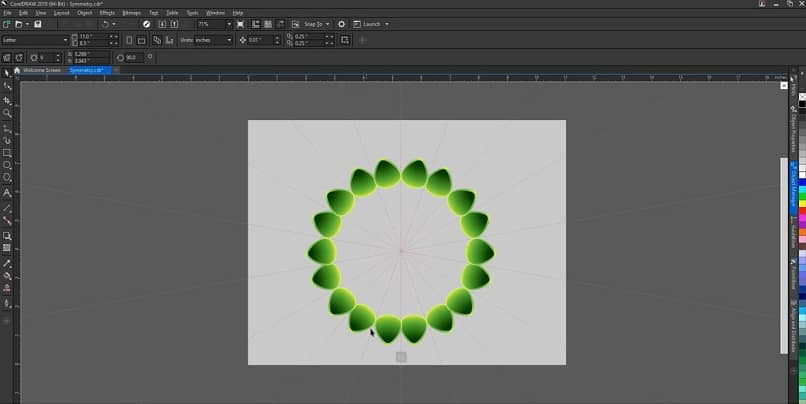
Inne opcje gradientu
W zależności od pomysłu na projekt kwiatka, możesz również użyć narzędzia gradient liniowy, co na to pozwoli dobierz intensywność kolorów bez konieczności opuszczania obiektu.
- Korzystając również z opcji odwracania kolorów oraz przycisku powtarzania i odbijania, dzięki czemu, jeśli użyjesz dowolnego koloru, któremu towarzyszy biel, możesz sprawić, że biały kolor pozostanie na środku płatka.
- Naciskając przycisk jednolity, złagodzisz intensywność gradientu i zaoferujesz lepszy wynik działań, które wcześniej wykonałeś.
Obróć płatki
Gdy masz już idealny projekt płatków kwiatu, nadszedł czas, aby użyć narzędzia skręcać, co na to pozwoli uzupełnij kwiat. Aby to zrobić, wybierz obiekt i postępuj zgodnie z instrukcjami:
- Określa oś, od której kształt będzie się obracał.
- Po prawej stronie ekranu będziesz miał do dyspozycji tabelę, która pozwoli Ci określić kąt obrotu oraz liczbę kopii, które chcesz utworzyć.
Wynik końcowy
Po kliknięciu przycisku akceptacji będziesz mógł zobaczyć, jak płatek, który pierwotnie zaprojektowałeś, został zduplikowany i obrócony wokół niego, aby tworzą wspaniały i kolorowy kwiat.

